Обзор приложения InShot — все подробности, которые вам следует знать
Раньше мы могли думать, что более сложные операции, такие как редактирование видео, можно выполнять только на компьютере. Это связано с тем, что они требуют множества точных настроек и определённых параметров оборудования. Мобильные телефоны использовались только для съёмки и воспроизведения видеофайлов. Поэтому, если нам нужно работать с видеофайлами, нам приходится носить с собой более крупное устройство, например, компьютер. Однако после долгого периода разработки многие разработчики выпустили приложения для редактирования видео для мобильных телефонов, и их функции не уступают функциям настольных программ. InShot — одно из лучших приложений; его пользовательский интерфейс достаточно удобен, а функции весьма обширны. Многие веб-вещатели, компании и отдельные создатели контента выбрали его своим основным инструментом. Так действительно ли оно работает так хорошо, как говорят? И стоит ли попробовать? Чтобы помочь вам лучше понять это приложение для редактирования видео для мобильных устройств, мы подготовили это… Обзор InShot, где вы узнаете, чем он может быть полезен для нас, какова стоимость подписки, его сильные стороны на рынке и недостатки, которые могут повлиять на наше восприятие использования. Конечно, если вы считаете, что он полностью соответствует вашим требованиям, вы также можете обратиться к нашему руководству и воспользоваться им, чтобы улучшить качество записанных видео.
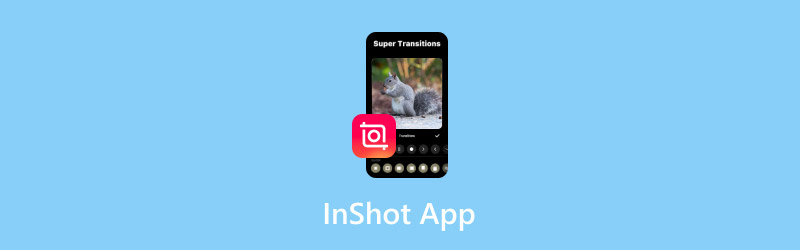
СОДЕРЖИМОЕ СТРАНИЦЫ
Часть 1. Что такое приложение InShot
Для начала давайте разберёмся, что же представляет собой видеоредактор InShot. Изначально он был выпущен как простое приложение для редактирования видео. Изначально в нём были только базовые функции редактирования длительности видео, то есть монтаж и объединение клипов. Впоследствии к нему постепенно добавилась функция «картинка в картинке», которая позволяла создавать эффекты зелёного экрана и многослойные видео. Библиотека мультимедиа-фильтров, эффектов и других материалов также была значительно расширена. В последние несколько лет тенденция к развитию искусственного интеллекта также оказала большое влияние на InShot. Также были реализованы удаление фона и автоматическое добавление субтитров. InShot очень удобен в использовании во всех отношениях и прост в использовании как на телефонах, так и на планшетах.
Основные особенности
Редактируйте видео и добавляйте различные эффекты
Обработка видео — самая мощная и ключевая функция приложения InShot. Среди возможностей — обрезка, разделение и объединение видеоклипов, добавление спецэффектов и звука, а также многое другое. Конечно, с помощью фильтров и настроек можно также регулировать скорость видео и разрешение экрана.
Изменить фотографии
InShot может работать с мультимедийными файлами в видео- и графических форматах. С его помощью можно добавлять к изображениям фильтры, наклейки, текст и т. д., изменять размер изображения и обрезать ненужные фрагменты.
Сшивание нескольких изображений
InShot может объединить несколько изображений в целостную картину. В нём предусмотрено несколько типов шаблонов, и мы можем настроить расположение изображений и размер области, занимаемой каждым из них.
Очень богатая библиотека материалов
В InShot очень большая библиотека материалов, включая множество крутых эффектов и библиотеку популярных мелодий. Мы можем выбирать из этой медиатеки и просматривать готовый результат. Зажигательная фоновая музыка оживит наши видео. Более того, эта музыкальная библиотека постоянно обновляется.
Предлагает функции ИИ
В InShot встроены функции видеомонтажа на базе искусственного интеллекта, которые помогают автоматически генерировать субтитры и изменять или удалять фон видео. Кроме того, это приложение предлагает больше интеллектуальных эффектов на базе искусственного интеллекта.
Плюсы
Очень удобный интерфейс
InShot очень гибок в использовании. Все функции удобно организованы и предлагают широкий спектр возможностей для редактирования и экспорта видео. Создавайте видео в этом приложении, чтобы быстро создавать ролики для любой видеоплатформы, например, Instagram, YouTube, TikTok и т. д.
Хорошая интеграция со многими популярными платформами
InShot идеально подходит для создания видеороликов для публикации в социальных сетях. Он достаточно универсален и очень быстро загружается. Он предлагает привлекательные эффекты, соответствующие трендам социальных сетей, и предлагает множество шаблонов, которые можно использовать прямо в видеоматериале.
Регулярные обновления и обслуживание
Ни одно приложение не идеально, если оно может оперативно устранять неполадки, и InShot с этим справляется идеально. Приложение часто обновляется и оперативно реагирует на комментарии пользователей, и даже если в нём есть незначительные ошибки, их можно быстро исправить.
Минусы
В интерфейсе есть реклама
Реклама отображается в интерфейсе приложения InShot. Она может мешать пользователю просматривать приложение, и мы также склонны по ошибке нажимать на него и переходить на другие страницы. Это, безусловно, очень раздражает.
На выходном видео будет водяной знак
При редактировании видео в InShot мы обнаруживаем водяной знак на экране выходного файла. Это сильно влияет на внешний вид видео. Это означает, что для публикации видео на других платформах нам потребуется специальный инструмент. удалить водяной знак с видео.
Ограниченная функциональность настольного приложения
Функциональность InShot для ПК более ограничена. Некоторые продвинутые инструменты доступны только в самом приложении. Кроме того, некоторые функции недоступны без платной подписки.
Часть 2. InShot бесплатный?
Бесплатно ли приложение InShot? У него есть бесплатная версия. Если не оформить подписку, можно создавать новые видео и использовать спецэффекты и переходы. Однако в интерфейсе приложения будет отображаться реклама, а экспортированные видео будут иметь водяной знак. Если вы хотите получить более чистый вид страницы и экспортировать видео без водяных знаков, вам необходимо оформить платную версию. В настоящее время InShot предлагает три тарифных плана на выбор.
Ежемесячно
Самый простой тарифный план — ежемесячная подписка, которая стоит четыре доллара в месяц.
Ежегодно
Второй вариант — ежегодная оплата. Стоимость составляет $15 в год. Этот вариант гораздо выгоднее ежемесячной оплаты.
Продолжительность жизни
Самый продвинутый вариант — пожизненная подписка, которая стоит 40 долларов. Вы платите один раз и можете пользоваться всеми услугами всю жизнь. Кроме того, перед официальной оплатой вы получаете трёхдневный бесплатный пробный период. В течение этого периода вы можете отменить подписку в любое время.
Часть 3. Как использовать InShot
В этой части мы научим вас пользоваться InShot.
Шаг 1. Загрузите InShot из App Store, например Google Play или Apple App Store, и установите его на свое устройство.
Шаг 2. После запуска InShot на телефоне выберите «Видео», чтобы создать новый проект.
Шаг 3. выберите Импортировать чтобы добавить свой видеоклип или фотографию из галереи вашего устройства.
Шаг 4. Теперь вы можете использовать функцию коллажа для создания видеороликов с различными макетами.
Шаг 5. Далее вы можете обрезать длину видео и изменить порядок загруженных клипов.
Шаг 6. Установив длительность видео, вы можете улучшить свою работу, добавив фильтры, спецэффекты, фоновую музыку и переходы.
Шаг 7. Наконец, нажмите Экспорт и выберите выходное разрешение и частоту кадров.
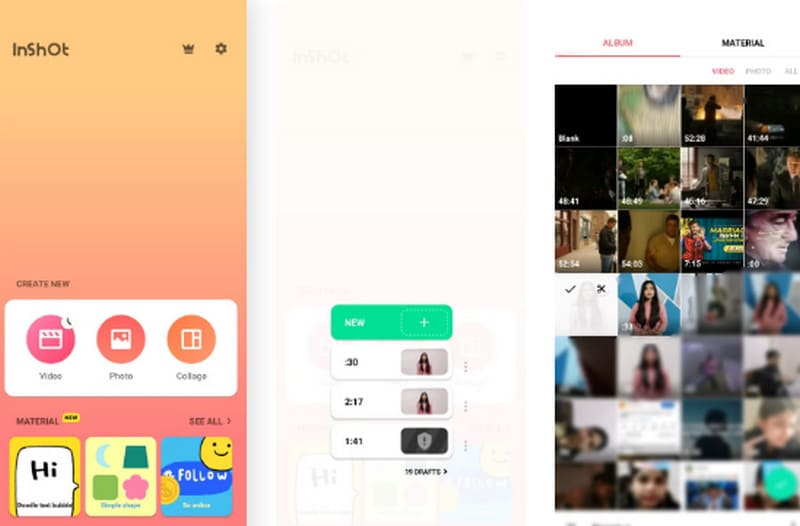
Часть 4. Лучшая альтернатива InShot
Видеоредактор Vidmore
Если вас больше интересует редактирование видео на компьютере, то функциональность десктопной версии InShot довольно ограничена. Поэтому мы рекомендуем вам попробовать одну из лучших альтернатив InShot: Видеоредактор VidmoreЭто очень мощный инструмент для обработки видео, поддерживающий практически все популярные форматы. С его помощью можно не только редактировать видео, обрезать видео и объединять клипы. Видеоредактор Vidmore имеет мощный набор инструментов, включающий в себя инструменты для добавления водяных знаков, улучшения видео и многое другое. С таким универсальным инструментом мы можем создавать потрясающие видео.

Часть 5. Часто задаваемые вопросы о приложении InShot
Можно ли скачать InShot на ПК?
InShot предлагает расширенные версии для ПК и Mac. Вы можете включить этот профессиональный видеоредактор на своём компьютере.
Могу ли я доверять InShot?
InShot по-прежнему относительно безопасен и прост в использовании, но некоторые пользователи могут быть обеспокоены тем, как это влияет на их конфиденциальность и безопасность.
Что лучше InShot?
Помимо InShot, вы можете попробовать видеоредакторы такие как Vidmore Video Editor, Capcut и т. д. У них схожие функции.
Вывод
В этом Обзор InShot, вы узнаете об основных функциях, стоимости подписки, преимуществах и недостатках. Вы также можете воспользоваться нашими пошаговыми инструкциями по созданию отличных видео. Если вы предпочитаете работать с видео на компьютере, мы рекомендуем вам выбрать лучшую альтернативу InShot — видеоредактор Vidmore. Он прост в использовании и очень универсален.



